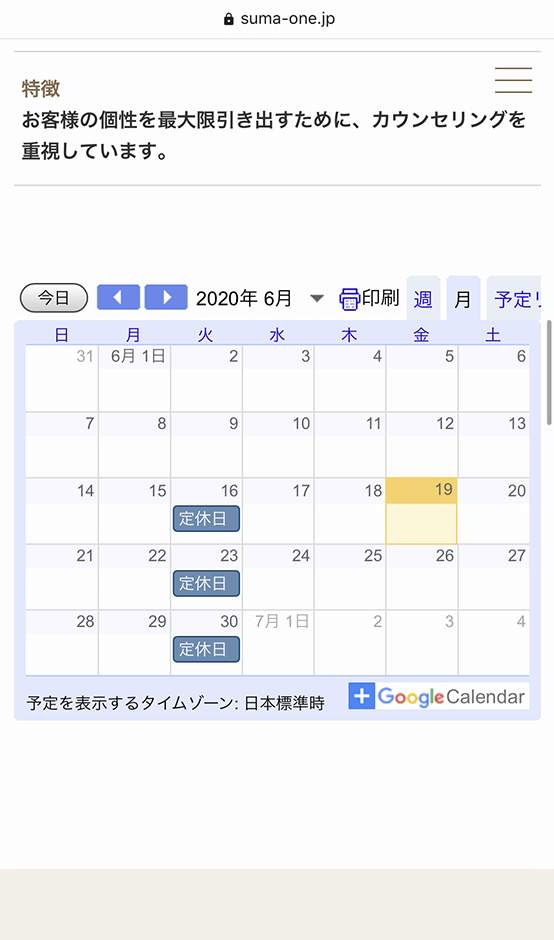スマホでGoogleカレンダーを埋め込む方法
ウェブ版Googleカレンダーを使用して、埋め込みコードの発行手順をご説明します。
- アプリ版からは埋め込みコードは発行できません。
- アプリ版へ飛んでしまう場合はウェブ版Googleカレンダーを長押しし、「新しいタブで開く」でウェブ版へアクセスしてください。
埋め込み手順
ブラウザでGoogleカレンダーを開く ログイン画面が出た場合、お持ちのアカウントを入力するか、アカウント作成から次へ
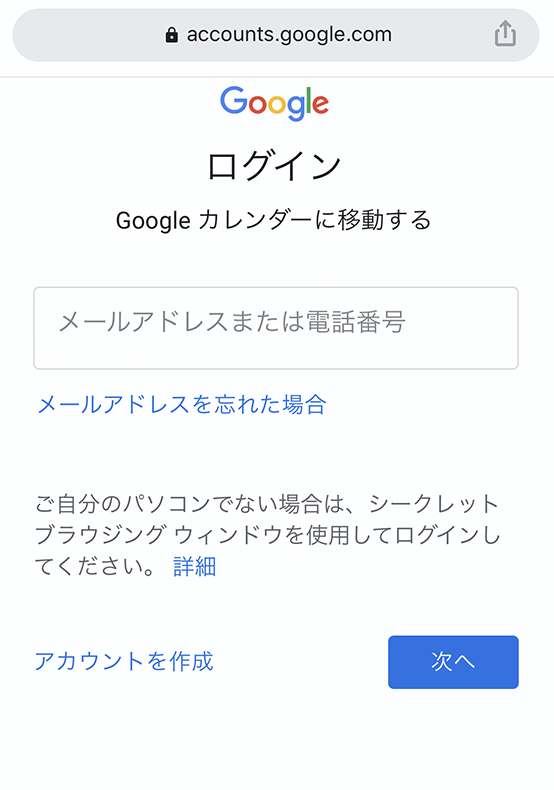
ログイン後カレンダーにアクセスできたら「デスクトップ」をタップ
PC版に切り替わらない場合は、ブラウザのメニューから(下図点線枠)PC版サイトを表示させる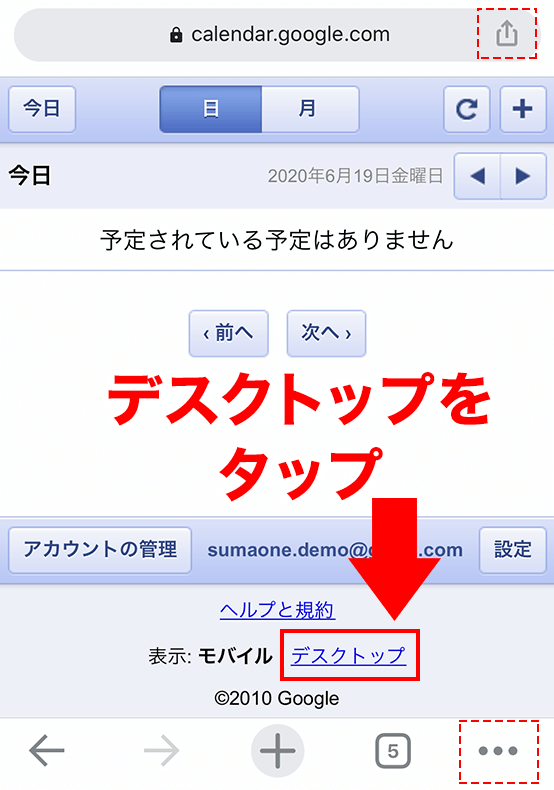
表示が切り替わったら「他のカレンダー 横にある+」をタップ
既存のカレンダーを埋め込む場合は、STEP6へ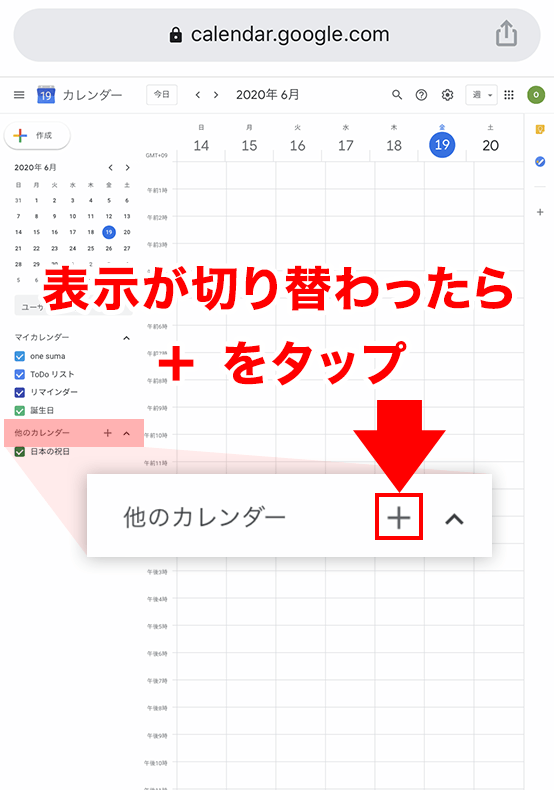
新しいカレンダーを作成を選択
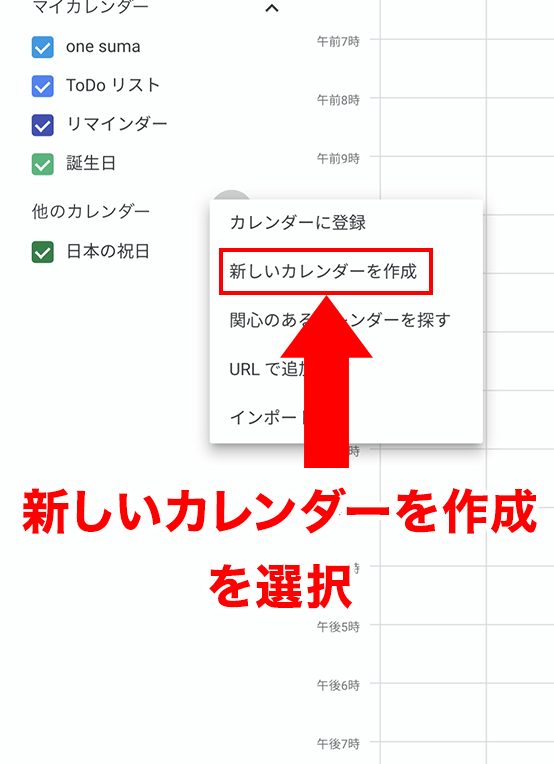
カレンダー名を入力し、作成ボタンをタップ
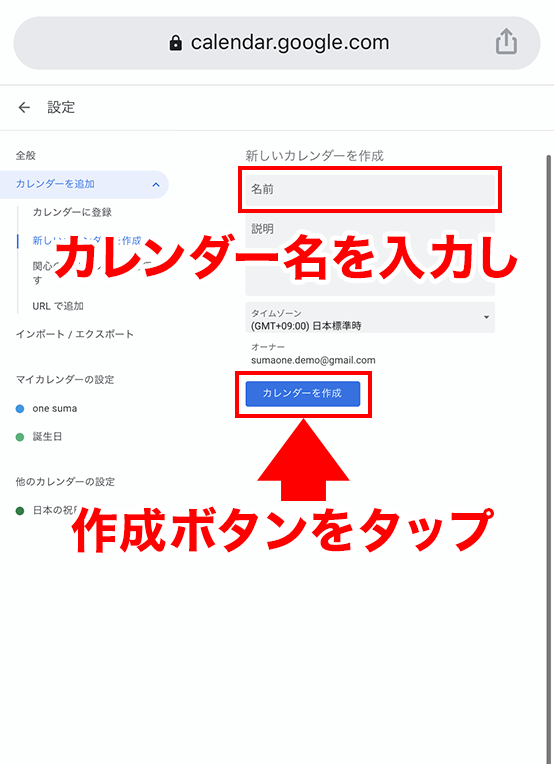
追加した(埋め込みたい)カレンダー 横のメニューボタンをタップ
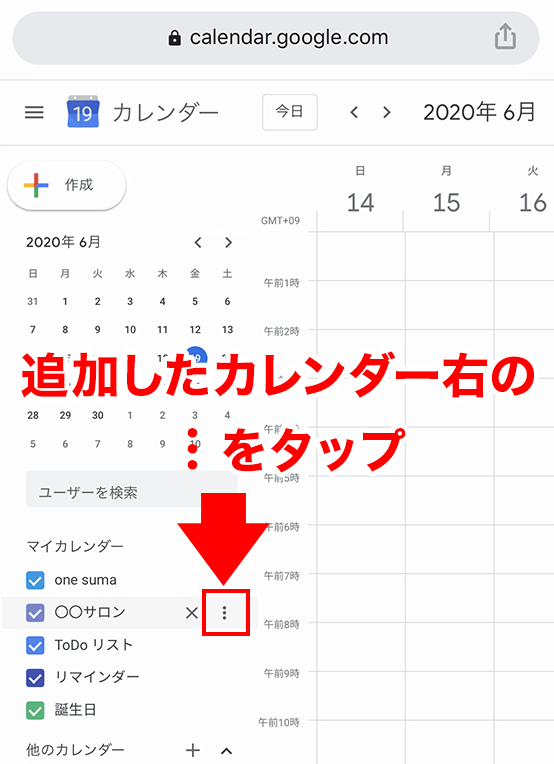
設定と共有をタップ
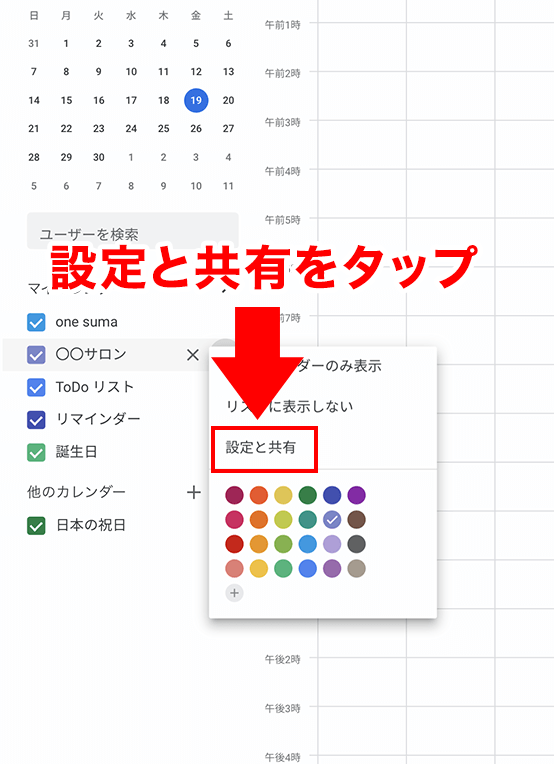
【設定と共有画面】
アクセス権限の「一般公開して誰でも利用できるようにする」にチェックを入れる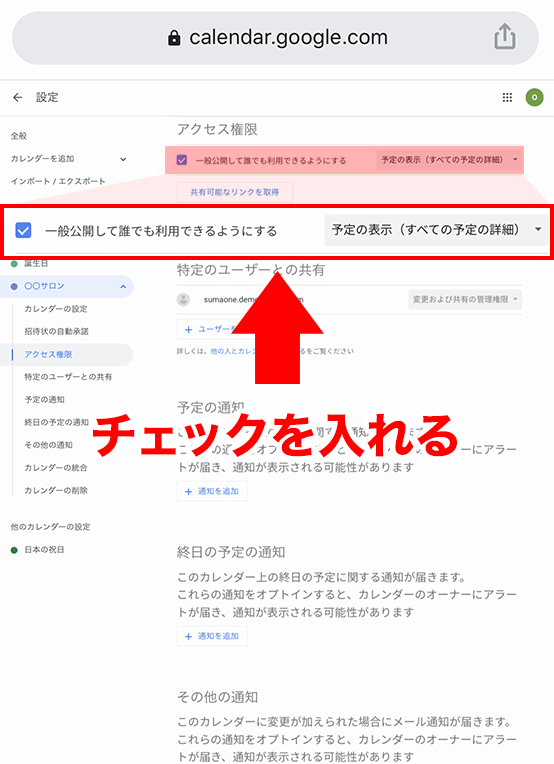
【設定と共有画面】
カレンダーの統合の「埋め込みコードカスタマイズ」ボタンをタップ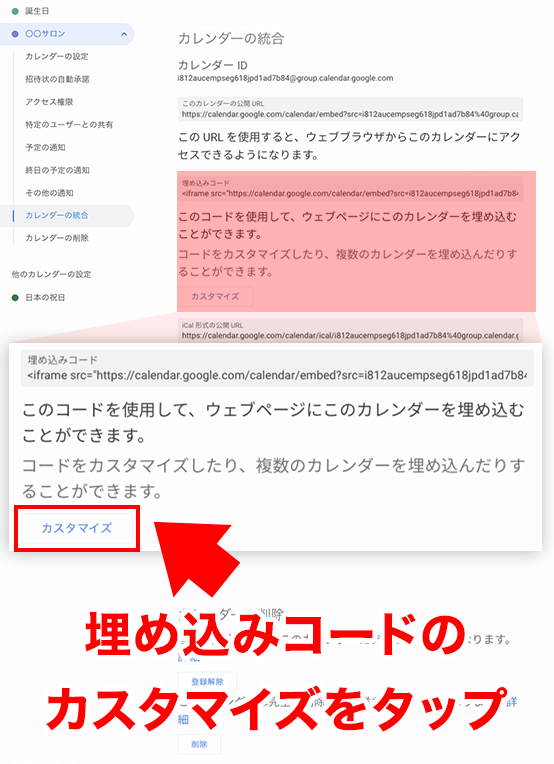
【埋め込みコードカスタマイズ画面】
好みの表示になるように自由にカスタマイズ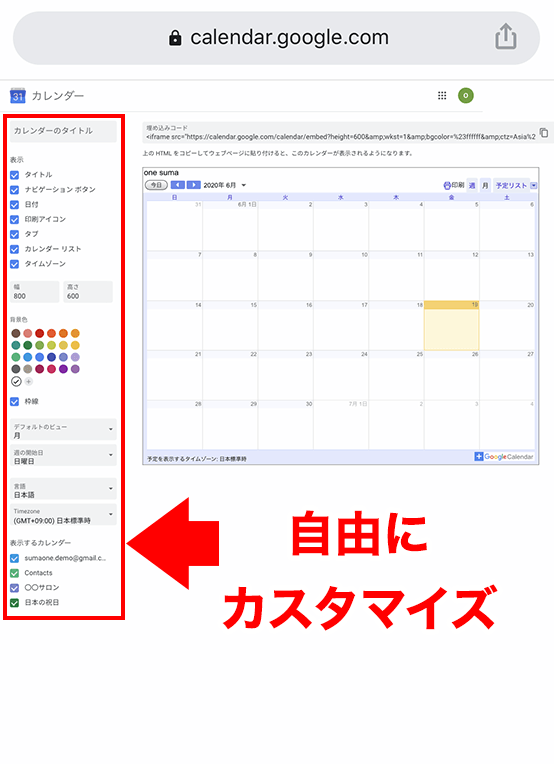
【埋め込みコードカスタマイズ画面】
カスタマイズできたら埋め込みコードをコピー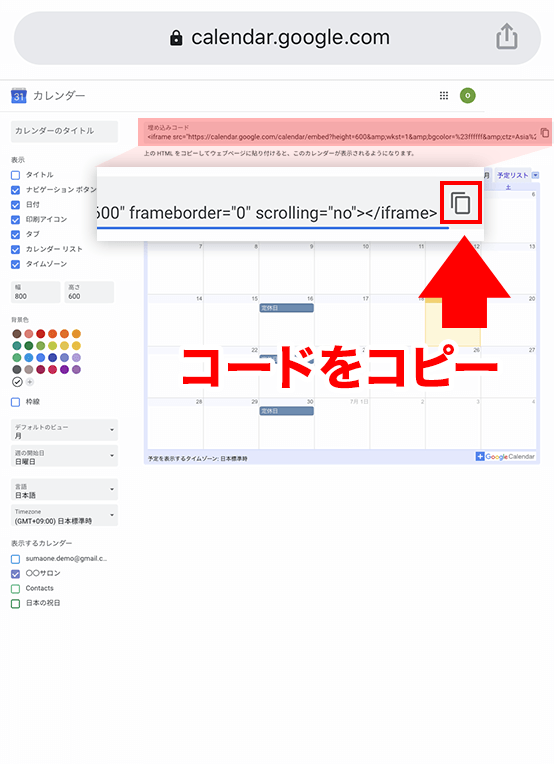
【スマワン管理画面】
コピーしたコードを貼りつける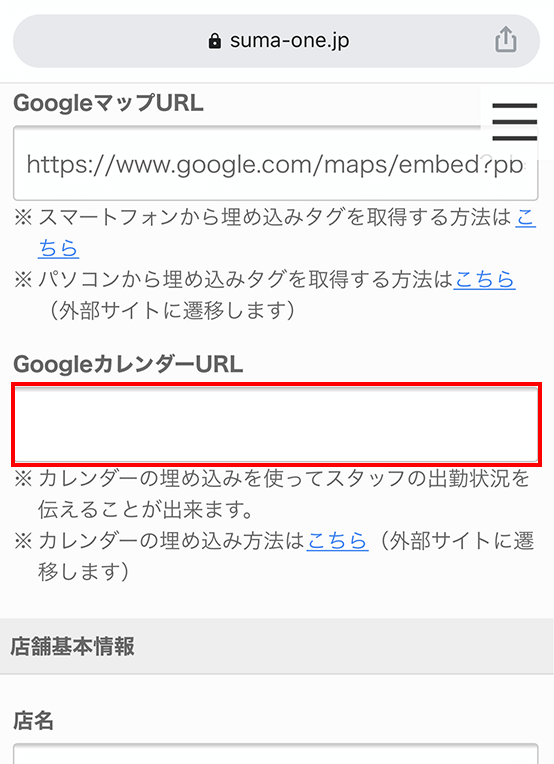
サイトを表示し、カレンダーが無事埋め込まれていたら完成!